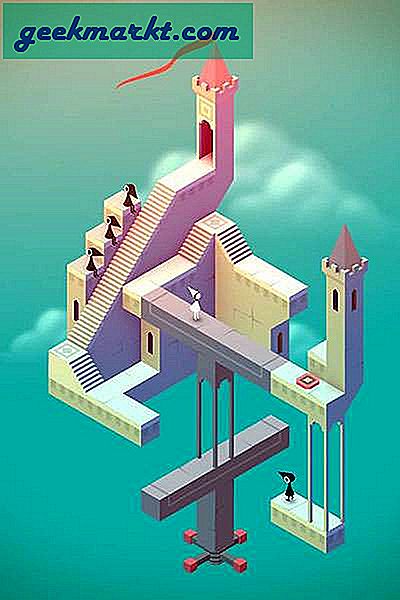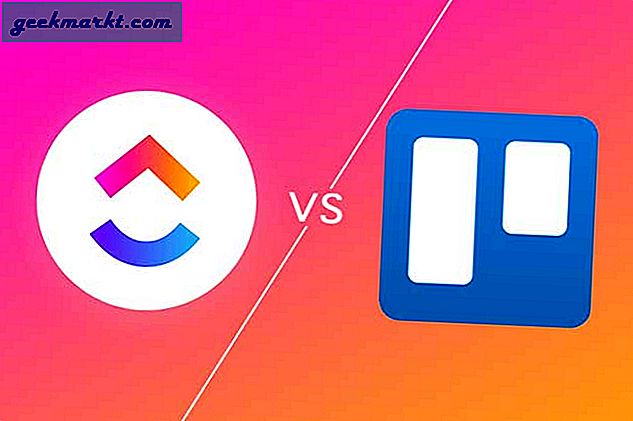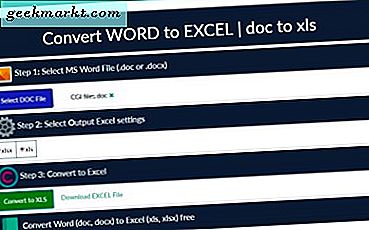
Người dùng Excel thường cần phải chuyển đổi tài liệu Word sang bảng tính XLS. Ít nhất, họ có thể cần phải chuyển đổi hoặc sao chép một số bảng từ tài liệu Office của họ sang trang tính Excel. Ngoài ra, một số người dùng có thể cần phải chuyển đổi toàn bộ tài liệu văn bản thành bảng tính. Có một vài cách để bạn có thể chuyển đổi tệp Word DOC sang định dạng bảng tính MS Office.
Sao chép bảng từ MS Word sang bảng tính Excel
Nếu bạn chỉ cần xuất bảng trong tài liệu MS Word sang bảng tính, có thể tốt hơn là sao chép và dán chúng bằng phím nóng Ctrl + C và Ctrl + V. Chọn một bảng để sao chép trong tài liệu bằng cách kéo con trỏ trên tất cả các cột và hàng của nó. Nhấn phím nóng Ctrl + C để sao chép.
Mở bảng tính Excel để dán bảng vào. Chọn một ô trong bảng tính, rồi nhấn phím nóng Ctrl + V để dán bảng. Sau đó, bạn có thể nhấp vào hộp Ctrl để mở các tùy chọn dán khác như trong ảnh chụp ngay bên dưới.

Bạn có thể chọn tùy chọn Định dạng nguồn lưu giữ hoặc Định dạng điểm đến phù hợp . Tùy chọn Định dạng nguồn lưu giữ lại tất cả định dạng từ bảng gốc. Tùy chọn khác áp dụng định dạng để khớp với các ô của bảng tính. Lưu ý rằng Định dạng điểm đến phù hợp cũng loại bỏ đường viền bảng trên trang tính trống. Xem hướng dẫn về Công nghệ Junkie này để biết thêm chi tiết về cách bạn có thể kết hợp các tệp bằng cách sao chép và dán trong Excel.
Chuyển đổi tài liệu Word đầy đủ sang Excel
Bạn có thể chuyển đổi toàn bộ tài liệu sang bảng tính bằng tùy chọn nhập dữ liệu của Excel. Excel có Trình hướng dẫn nhập văn bản mà bạn có thể nhập tệp văn bản. Công cụ đó cho phép bạn định cấu hình các dấu phân cách và định dạng dữ liệu cho nội dung đã nhập. Đây là cách bạn có thể nhập tài liệu Word bằng công cụ đó.
Đầu tiên, mở tài liệu để chuyển đổi sang bảng tính Excel trong MS Word. Nhấp vào tab Tệp và chọn Lưu dưới dạng để mở cửa sổ trong ảnh chụp ngay bên dưới. Chọn tùy chọn Plain Text từ trình đơn thả xuống Lưu thành loại. Chọn thư mục để lưu tệp.

Bây giờ nhấn nút Save . Cửa sổ Chuyển đổi tệp được hiển thị ngay bên dưới sau đó sẽ mở ra. Nhấn nút OK để đóng cửa sổ đó. Sau đó, bạn cũng có thể đóng MS Word.

Mở một bảng tính trống trong MS Excel. Bấm vào tab Dữ liệu, rồi bấm nút Từ Văn bản để mở cửa sổ Nhập Tệp Văn bản. Chọn tệp văn bản thuần túy bạn đã lưu trong Word và nhấn nút Nhập .
Trình hướng dẫn nhập văn bản sẽ mở, bao gồm ba bước để nhập tài liệu. Đầu tiên, chọn tùy chọn kiểu dữ liệu được phân tách . Nhấn nút Tiếp theo để mở thêm các tùy chọn phân cách.
Sau đó, bạn có thể chọn bốn tùy chọn phân cách để tách dữ liệu. Không cần thiết phải chọn bất kỳ thiết lập phân cách nào. Tuy nhiên, tốt hơn nên chọn một trong các hộp kiểm dấu phân cách đó nếu tài liệu của bạn bao gồm các tab, dấu chấm phẩy hoặc dấu phẩy.
Nhấn Next để chọn định dạng dữ liệu cho nội dung đã nhập. Nhấn Finish để đóng trình hướng dẫn. Một hộp thoại Nhập Dữ liệu sẽ mở ra từ đó bạn có thể chọn một phạm vi ô cho dữ liệu trong một trang tính hiện có. Nhấn OK để nhập nội dung tài liệu Word vào Excel.
Chuyển đổi tài liệu Word sang định dạng Excel bằng các công cụ web
Có rất nhiều công cụ web chuyển đổi tài liệu MS Word sang định dạng tệp XLS của Excel. Những công cụ này chuyển đổi định dạng tệp để bạn có thể mở tài liệu Word trong Excel. Đó là nhanh hơn nhập dữ liệu, nhưng bạn cũng có thể cần phải điều chỉnh định dạng của bảng tính nhiều hơn một chút.
Bạn có thể chuyển đổi tệp DOC sang bảng tính Excel bằng công cụ web này. Nhấn nút Chọn tệp DOC ở đó để chọn tài liệu Word. Chọn tùy chọn XLS hoặc XLSX cho định dạng đầu ra. Nhấn nút Convert to XLS . Sau đó nhấp vào Tải xuống tệp Excel để lưu bảng tính mới.

Mở bảng tính mới trong Excel. Khi bạn mở nó lần đầu tiên, nhấn nút Enable Editing . Tất cả nội dung gốc từ tài liệu Word sẽ ở đó, nhưng bạn có thể cần điều chỉnh định dạng và bố cục của trang tính.

Bộ chuyển đổi MS Word sang Excel Phần mềm bổ trợ
Nếu bạn muốn chuyển đổi nội dung tài liệu Word sang bảng tính bằng cách sao chép và dán, hãy xem phần bổ trợ Excel Converter Software. Đó là một bổ trợ Word cho phép bạn gửi nội dung tài liệu đã chọn tới bảng tính Excel. Như vậy, nó giống như một bản sao và dán bổ trợ cho việc gửi nội dung tài liệu tới các tệp XLS. Phần bổ trợ này được bán lẻ với giá khoảng 19, 99 đô la và bạn có thể tải xuống từ trang này.
Khi bạn đã cài đặt bổ trợ, hãy mở tài liệu để chuyển đổi sang bảng tính. Chọn văn bản hoặc bảng để gửi tới bảng tính XLS bằng con trỏ. Bấm vào tab Bổ trợ và Excel để mở một menu bao gồm Gửi các văn bản Word được tô sáng tới các tùy chọn Excel . Chọn một trong các tùy chọn gửi sẽ sao chép nội dung được đánh dấu vào một trang tính Excel. Ứng dụng sẽ tự động mở ra với một trang tính bao gồm nội dung tài liệu đã chọn.
Vì vậy, bạn có thể chuyển đổi một tài liệu MS Word sang bảng tính XLS với một add-in, các công cụ web, sao chép và dán các phím nóng và thuật sĩ nhập văn bản. Trình hướng dẫn nhập văn bản và DOC cho các công cụ web XLS là cách tốt nhất để chuyển đổi các tài liệu Word đầy đủ sang các trang tính Excel. Tuy nhiên, phần mềm chuyển đổi bổ trợ và sao chép và dán phím nóng linh hoạt hơn vì bạn có thể chọn nội dung tài liệu cụ thể hơn để xuất sang bảng tính.